PDF (Portable Document Format) - распространенный формат файлов, разработанный Adobe для представления документов. Файл PDF может содержать изображения и тексты. Он содержит полное описание плоского документа с фиксированным макетом, включая текст, шрифты, изображения и другую информацию. Но во многих случаях вам нужно конвертировать PDF в JPG.
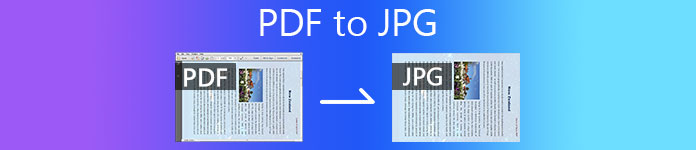
Одна большая причина, по которой вы хотите изменить PDF на JPG заключается в том, что PDF-файл не может напрямую редактироваться большинством графических редакторов на ваших устройствах. Конечно, есть много других ситуаций, когда вы хотите превратить PDF в файл JPG. В этом посте будут представлены 3 простых метода, которые помогут вам точно конвертировать PDF в JPG.
- Часть 1. Лучший способ преобразовать PDF в JPG
- Часть 2. Конвертируйте PDF в JPG онлайн бесплатно
- Часть 3. Конвертируйте PDF в JPG в Google Chrome
- Часть 4. Часто задаваемые вопросы о преобразовании PDF в JPG
Часть 1. Лучший способ преобразовать PDF в JPG
Чтобы конвертировать PDF в JPG по правилу и строке, вы можете положиться на профессионала. Конвертер PDF Ultimate. Он специально разработан для преобразования файлов PDF. Он оснащен множеством полезных функций для настройки, редактирования и преобразования PDF.
Конвертер Apeaksoft PDF Ultimate
Конвертируйте PDF в изображения, например JPG / PNG / TIFF / GIF, и настраивайте размер и цвет выходного изображения.
Конвертируйте PDF в изображение, Word, текст, Excel, PowerPoint, ePub, HTML и многое другое.
Поддержка передовой технологии OCR для точного распознавания языка PDF-файлов.
Конвертируйте один файл PDF, выбранные страницы PDF или несколько файлов PDF в зависимости от конкретных потребностей.
Шаг 1Во-первых, вы должны дважды щелкнуть кнопку загрузки и бесплатно установить этот конвертер PDF в JPG на свой компьютер. Он позволяет конвертировать PDF в JPG на Mac и ПК с Windows 10/8/7.

Шаг 2Откройте этот PDF-конвертер и нажмите Добавить файлы) для загрузки файлов PDF, которые вы хотите преобразовать. Здесь вы можете добавлять и конвертировать один или несколько файлов PDF в JPG за раз. Вы также можете перетащить файл PDF для загрузки.

Шаг 3Как упоминалось выше, помимо преобразования одного всего PDF-файла, вы можете выбирать и преобразовывать определенные страницы. Вы можете выбрать либо Всего страниц or Избранные страницы в соответствии с вашими потребностями.

Этот конвертер PDF в JPG позволяет просматривать импортированный файл PDF и проверять каждую его страницу.
Шаг 4Выберите JPEG из раскрывающегося списка Формат вывода. На этом этапе вы также можете конвертировать PDF в PNG, GIF, текст, Word и другие.

Шаг 5Вы можете настроить формат, размер, цвет и т. Д. Выходного изображения, щелкнув значок Редактировать расширенные настройки вывода кнопка рядом с Формат вывода опцию.

Шаг 6Чтобы повысить точность выходного файла JPG, вы можете нажать Настройки сверху и на заказ OCR настройки. Он предлагает вам 3 варианта, Точность, сбалансированная, и Скорость, Здесь вы можете выбрать точность чтобы получить лучшее качество.

Шаг 7Выберите подходящую папку с конечным файлом для выходного изображения JPG и нажмите Начальный конвертировать PDF в JPG.

Часть 2. Конвертируйте PDF в JPG онлайн бесплатно
Когда вы гуглите, как преобразовать PDF в JPG, вы увидите, что многие онлайн-конвертеры PDF могут помочь вам в этом. Если вы не знаете, какой из них использовать, мы познакомим вас с популярным онлайн-конвертером PDF в JPG, Smallpdf. Он предоставляет вам множество инструментов для преобразования PDF, включая PDF в Word, PDF в JPG, обрезать PDF, объединить PDF и многое другое. У него есть конкретная страница под названием Конвертировать PDF в JPG чтобы вы могли изменить свои файлы PDF.
Шаг 1Откройте браузер и перейдите к Конвертировать PDF в JPG страница. Он может помочь вам с легкостью извлекать изображения или сохранять каждую страницу из PDF в JPG.
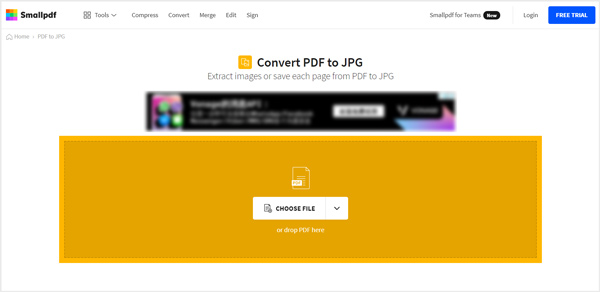
Шаг 2Нажмите Выберите файлы кнопку, чтобы загрузить файл PDF. Вам разрешено импортировать PDF через устройство, Google Диск и Dropbox. Для завершения процесса загрузки потребуется некоторое время, наберитесь терпения.
Шаг 3Подобно рекомендованному выше конвертеру PDF в JPG, он может Конвертировать целые страницы or Извлечь отдельные изображения. Но только платные Pro версия позволяет извлекать отдельные изображения.
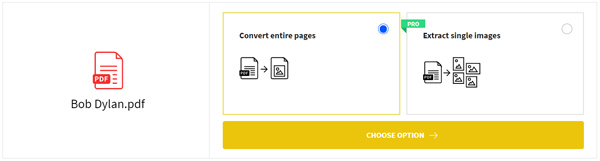
Шаг 4Нажмите Выберите вариант кнопку, чтобы начать обработку. У вас есть 2 бесплатных задачи в день с этим бесплатным онлайн-конвертером PDF в JPG. Более того, вы можете получить неограниченный доступ с 7-дневной бесплатной пробной версией. Нажмите Скачать кнопку, чтобы сохранить выходной файл JPG в виде Zip-файла. После этого вы можете разархивировать его, чтобы получить преобразованные файлы изображений JPG.
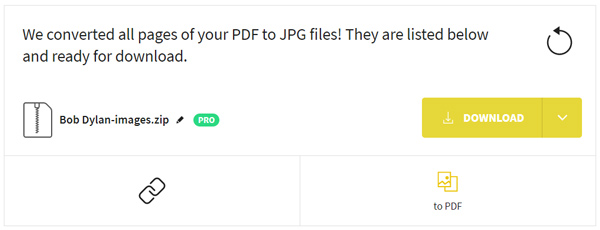
В бесплатной версии многие функции ограничены. Более того, вы можете увидеть много рекламы во время преобразования PDF в JPG. После бесплатной пробной версии вам нужно будет платить 9 долларов США в месяц за пользователя.
Часть 3. Конвертируйте PDF в JPG в Google Chrome
Может ли Google конвертировать PDF в JPG? Если вы используете Google Chrome, вы можете использовать расширение преобразования PDF в JPG, чтобы преобразовать файл PDF в JPG. Теперь мы рекомендуем PDF в JPG в Google Chrome для тебя. Следующее руководство покажет вам, как с его помощью конвертировать PDF в JPG.
Шаг 1Откройте браузер Chrome и перейдите в Интернет-магазин Chrome. Найдите и найдите PDF в JPG в Google Chrome расширение. Щелкните значок Добавить в Chrome Кнопка, чтобы установить его.
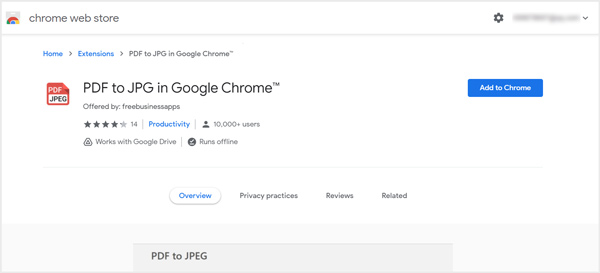
Шаг 2Вас направят к PDF в JPG страница. Вы можете конвертировать PDF-файл с компьютера и с Google Диска.
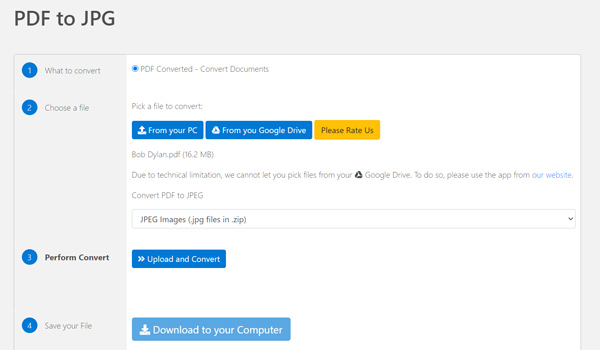
Шаг 3Нажмите на Загрузить и конвертировать кнопку, чтобы начать преобразование PDF в JPG. После преобразования PDF-файла вы можете нажать Скачать на свой компьютер кнопку, чтобы сохранить выходные файлы JPG.
Часть 4. Часто задаваемые вопросы о преобразовании PDF в JPG
Как я могу бесплатно сжать PDF-файлы в Интернете?
В Интернете предлагается большое количество компрессоров PDF, которые могут помочь вам с легкостью сжать ваш PDF-файл. Вы можете дать популярные Бесплатный онлайн PDF Compressor попробовать.
Как преобразовать изображения с iPhone в формат JPEG?
Когда вы экспортируете фотографии с iPhone на компьютер, вы можете получить некоторые изображения HEIC, которые нельзя открыть с помощью инструмента просмотра изображений. Многие конвертеры могут помочь вам преобразовать изображения iPhone HEIC в JPEG. Используйте простой в использовании Бесплатный онлайн конвертер HEIC конвертировать HEIC в JPEG без потери качества.
В чем разница между JPG и JPEG?
Обычно мы принимаем JPG как JPEG. На самом деле основных различий между JPG и JPEG нет. Единственное различие между ними - количество используемых символов.
Заключение
Для разных нужд вы хотите конвертировать PDF в JPG. Здесь, в этом посте, вы можете получить 3 конвертера PDF в изображение, чтобы преобразовать PDF в JPG. Вы можете выбрать предпочтительный метод преобразования.




